Як зберігати й редагувати PDF-файли в програмі Apple Books
У цій статті описано, як зберігати PDF-файли, конвертувати вебсторінку в PDF-файл і зберігати електронний лист як PDF-файл у програмі «Книги» на iPhone, iPad або комп’ютері Mac.
Як зберігати PDF-файли в програмі «Книги» на iPhone або iPad
Торкніться PDF-файлу, щоб відкрити його.
Натисніть .
Проведіть пальцем уліво над іконками програм і виберіть «Книги».
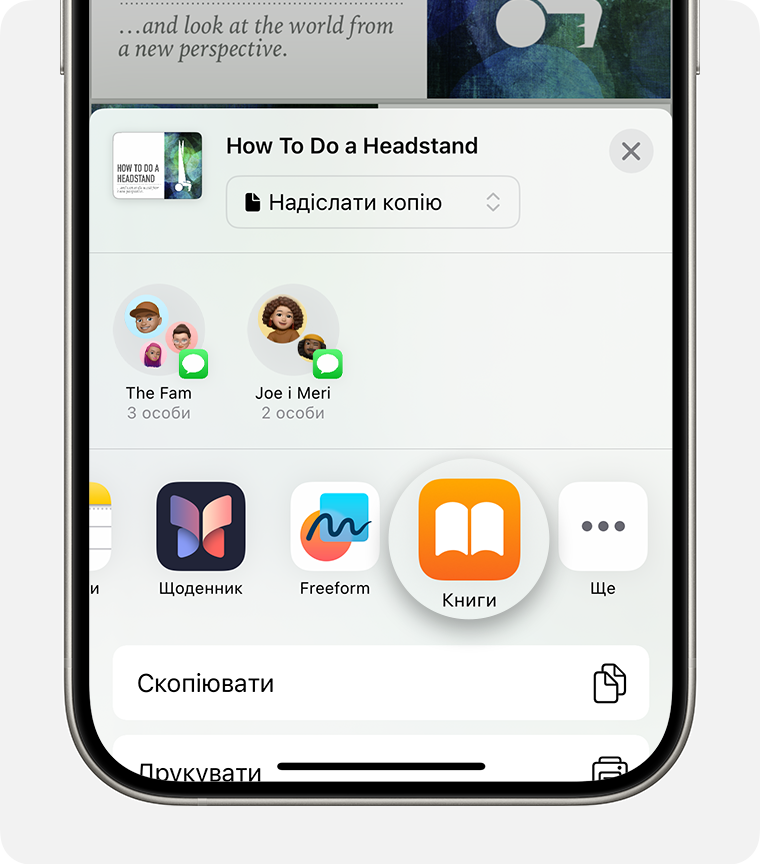
Якщо програма «Книги» не відображається, торкніть , натисніть «Змінити», потім виберіть «Книги».
Як зберігати PDF-файли в програмі «Книги» на комп’ютері Mac
Відкрийте на комп’ютері Mac програму «Книги».
У розділі «Бібліотека» клацніть PDF.
Перетягніть PDF-файл із робочого столу або вікна Finder в область PDF програми «Книги».
PDF-файл відкривається й автоматично зберігається в програмі «Книги». Його можна знайти пізніше в розділі «Бібліотека». Щоб отримати доступ до своїх файлів на іншому своєму пристрої, переконайтеся, що ви налаштували iCloud Drive.
Детальніше про імпортування та збереження документів у програмі «Книги» на комп’ютері Mac
Як перетворити вебсторінку на PDF-файл на пристрої iPhone або iPad
Відкрийте вебсторінку в браузері Safari.
Натисніть .
Проведіть пальцем уліво над іконками програм і виберіть «Книги».
Якщо програма «Книги» не відображається, торкніть . Потім у розділі «Улюблені» або «Пропозиції» виберіть «Книги».
PDF-файл відкривається й автоматично зберігається в програмі «Книги». Його можна знайти пізніше в розділі «Бібліотека». Щоб отримати доступ до своїх файлів на іншому своєму пристрої, переконайтеся, що ви налаштували iCloud Drive.
Як зберегти електронний лист у форматі PDF на пристрої iPhone або iPad
Торкніться електронного листа в програмі «Пошта».
Щоб зберегти електронний лист або гілку е-пошти як PDF-файл, натисніть в нижній частині панелі інструментів.
Прокрутіть сторінку й виберіть «Друк».
Натисніть і утримуйте вікно попереднього перегляду електронного листа внизу екрана. Відкриється збільшене вікно попереднього перегляду.
Торкніться збільшеного вікна попереднього перегляду.
Натисніть , а потім виберіть «Книги».
Якщо програма «Книги» не відображається, торкніть , натисніть «Змінити», потім виберіть «Книги».
PDF-файл відкривається й автоматично зберігається в програмі «Книги». Його можна знайти пізніше в розділі «Бібліотека». Щоб отримати доступ до своїх файлів на іншому своєму пристрої, переконайтеся, що ви налаштували iCloud Drive.
Як перейменовувати PDF-файли в програмі «Книги»
PDF-файли, збережені в програмі «Книги», можна швидко перейменовувати.
На пристрої iPhone
Відкрийте програму «Книги» та в розділі «Бібліотека» знайдіть потрібний PDF-файл.
Під PDF-файлом торкніть і виберіть «Перейменувати».
На пристрої iPad або комп’ютері Mac
Відкрийте програму «Книги» та в розділі «Бібліотека» знайдіть потрібний PDF-файл.
Під PDF-файлом натисніть і виберіть «Перейменувати».
Як використовувати функцію «Розмітка» в PDF-файлах
За допомогою функції «Розмітка» в PDF-файли, збережені в програмі «Книги», можна додавати малюнки, нотатки, підписи та багато іншого.
На iPhone або iPad відкрийте PDF-файл.
Торкніть , потім виберіть потрібний інструмент.
